맥북 아이폰 연동 및 미러링 방법 알아봅시다

안녕하세요. HUMCHIT입니다.
애플은 아이폰, 아이패드, 맥 등 기기 간의 연동성이 뛰어난 것으로 유명한데요. 각각 기기가 동일한 계정으로 로그인되어 있으면 사진이나 메모장 등의 데이터를 서로 연동하여 확인하고 편집할 수 있는 것은 물론, 특정 환경에서는 아이폰으로 오는 전화나 문자를 동시에 받을 수 있으며, 해당 기기로 문자를 보내거나 전화를 걸 수도 있습니다.
저 또한 이러한 연동성이 너무 편해서 여러 대의 애플 기기를 연동하여 사용하고 있는데요. 이번 포스팅을 통해서 아이폰과 맥북을 사용하고 있는 분들을 위해, 아이폰 화면을 맥북에 미러링하는 방법, 그리고 아이폰과 맥북의 사진과 메모장, 연락처를 공유하고 문자와 통화 기능을 연동하는 방법에 대해 알아보도록 하겠습니다.
사진, 메모장 등 데이터 연동하는 방법
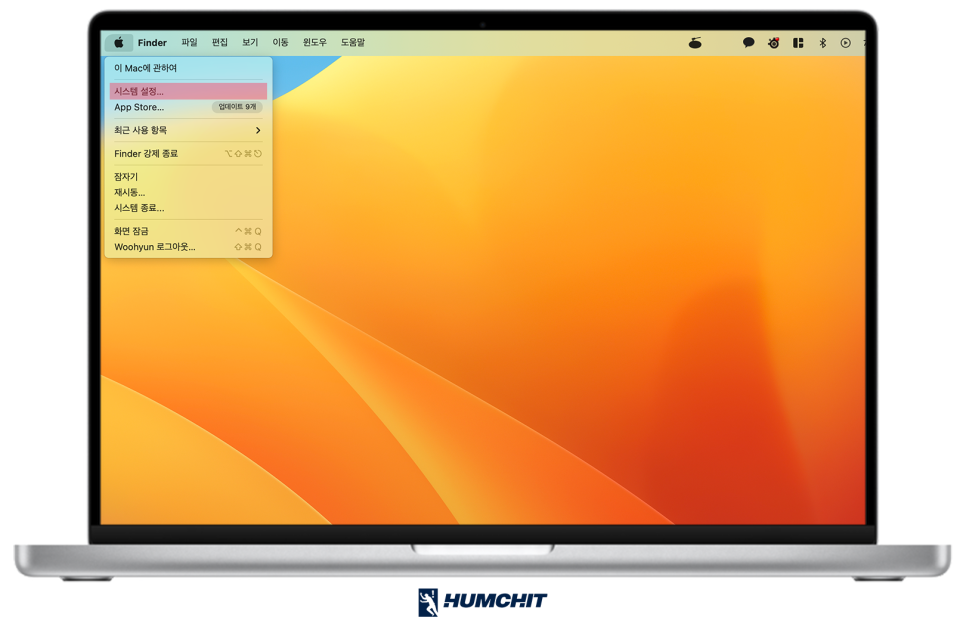
먼저 아이폰과 맥북의 데이터를 연동하는 방법에 대해 알아보도록 할게요. 기본적으로 아이폰과 맥북이 서로 동일한 계정으로 로그인되어 있는 경우, 연동 기능이 자동으로 활성화가 되어 굳이 설정을 해주지 않아도 됩니다.
다만, 상황에 따라 연동이 되지 않은 상태로 시작될 수도 있고, 기존에 연동을 끊었다가 다시 연동을 하고자 하는 분들도 있을 수 있기 때문에 차근차근 알아보도록 할게요.
먼저 맥북의 좌측 상단에 있는 [사과 모양]의 아이콘을 선택한 다음, [시스템 설정]을 선택해주세요.
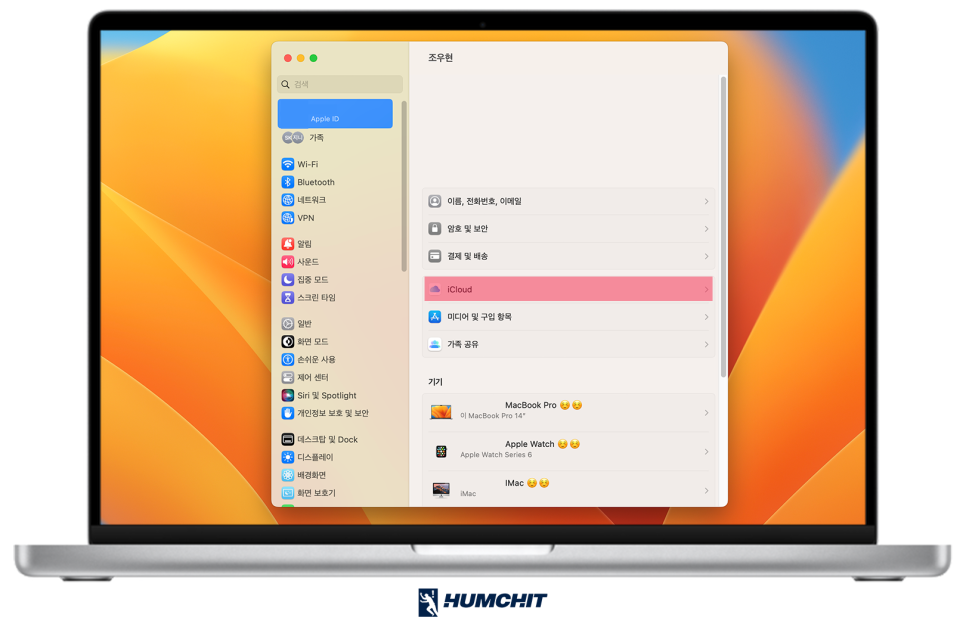
벤추라 버전을 사용하고 있는 경우, 위의 이미지와 같은 설정 창이 뜨는데요. 좌측의 메뉴 중에서 가장 상단에 있는 [프로필] 영역을 선택한 다음, [iCloud]를 선택해주세요.
만약 그 이전의 버전을 사용하고 있다면, 우측 상단에 있는 [Apple ID]를 선택한 뒤, 좌측의 메뉴 중 [iCloud]를 선택해주세요.
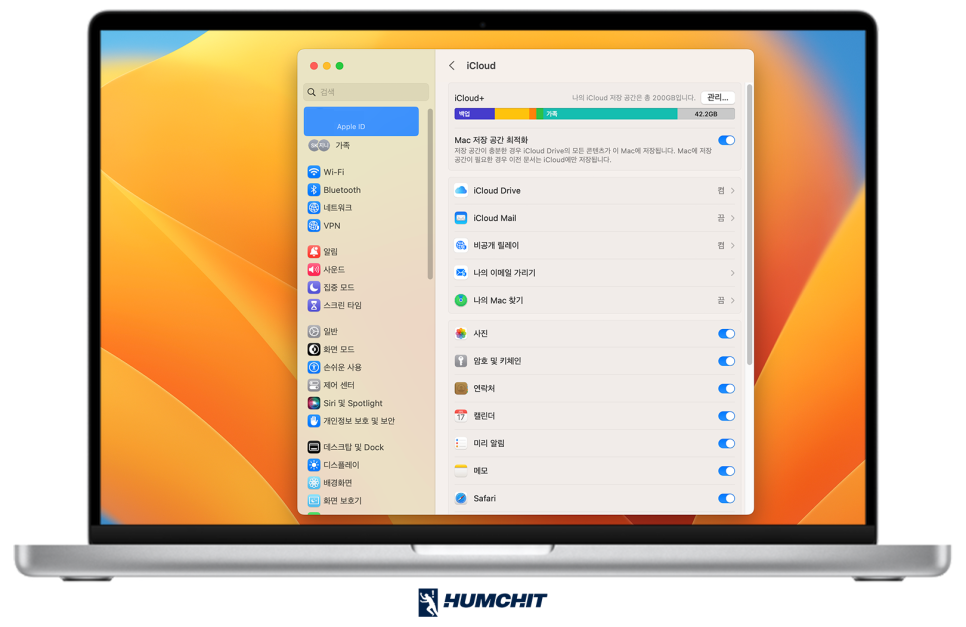
그러면 현재 사용하고 있는 아이클라우드 요금제에 따른 전체 용량과 현재 얼마나 사용하고 있는지를 확인할 수 있으며, 아래에 있는 사진, 암호 및 키체인, 연락처 등을 연동할지말지 선택할 수 있습니다.
각 항목의 우측에 있는 버튼을 활성화하거나 비활성화하여 연동 여부를 결정할 수 있는데요. 활성화를 하면 파란색으로 바뀌며 연동이 되며, 반대로 비활성화를 하면 회색으로 되며 연동이 끊기게 됩니다.
원하는 항목만 연동이 가능하기 때문에 여러 항목 중에서 선택하여 설정을 완료해주세요.
전화 및 문자 연동하는 방법
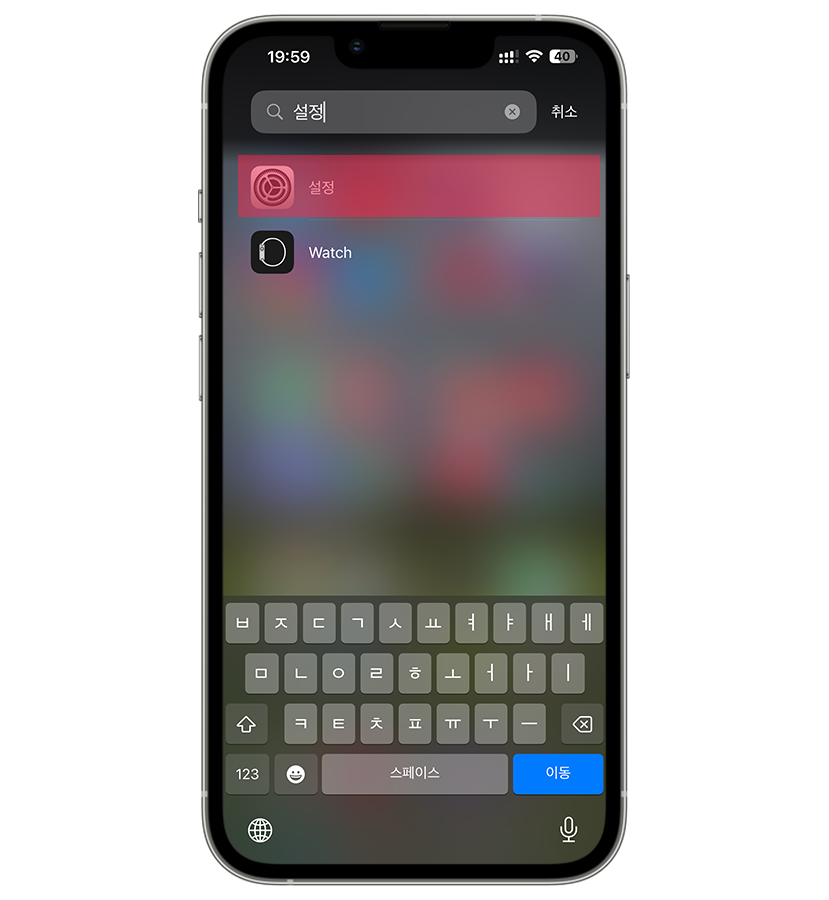
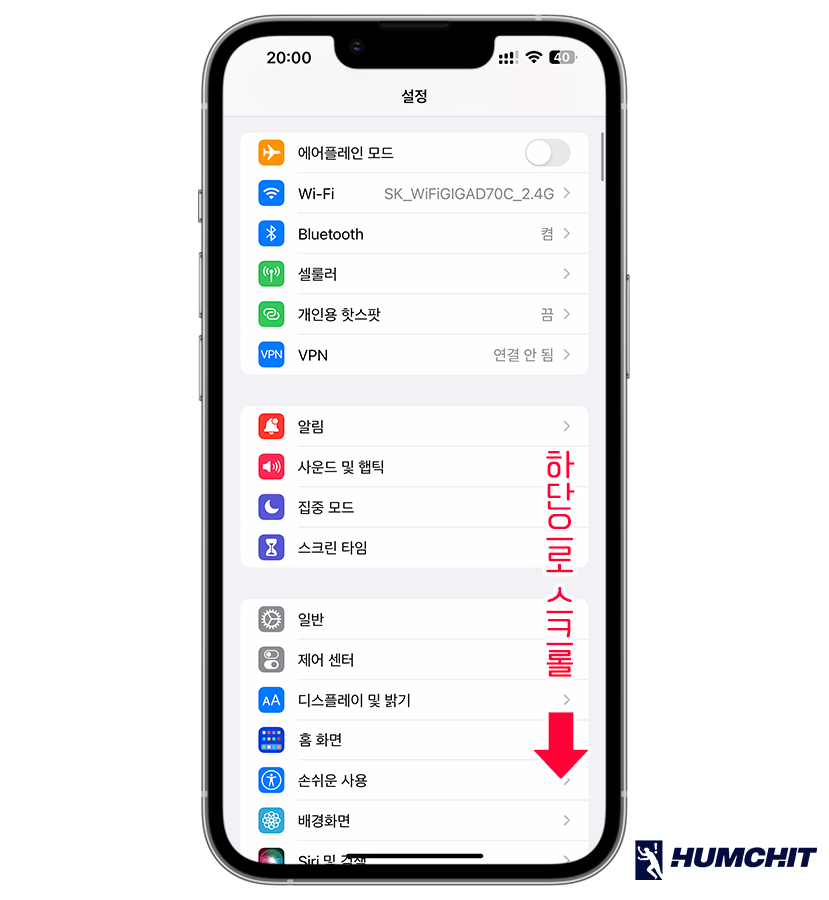
다음으로 맥북과 아이폰의 전화, 문자 기능을 연동하는 방법에 대해 알아볼게요.
참고로 해당 기능을 사용하기 위해서는 몇 가지 조건이 필요한데요. 첫 번째로 아이폰과 맥북이 동일한 계정으로 로그인되어 있어야 하며, 두 번째로 동일한 와이파이 환경에 접속되어 있어야 합니다.
위의 조건이 충족되었다면, 기능을 활성화하기 위해서 앱 서랍이나 홈 화면 등을 통해서 [설정] 앱을 찾아 실행해주세요. 그런 다음, 아래로 스크롤하여 기본 앱 목록을 찾아주세요.

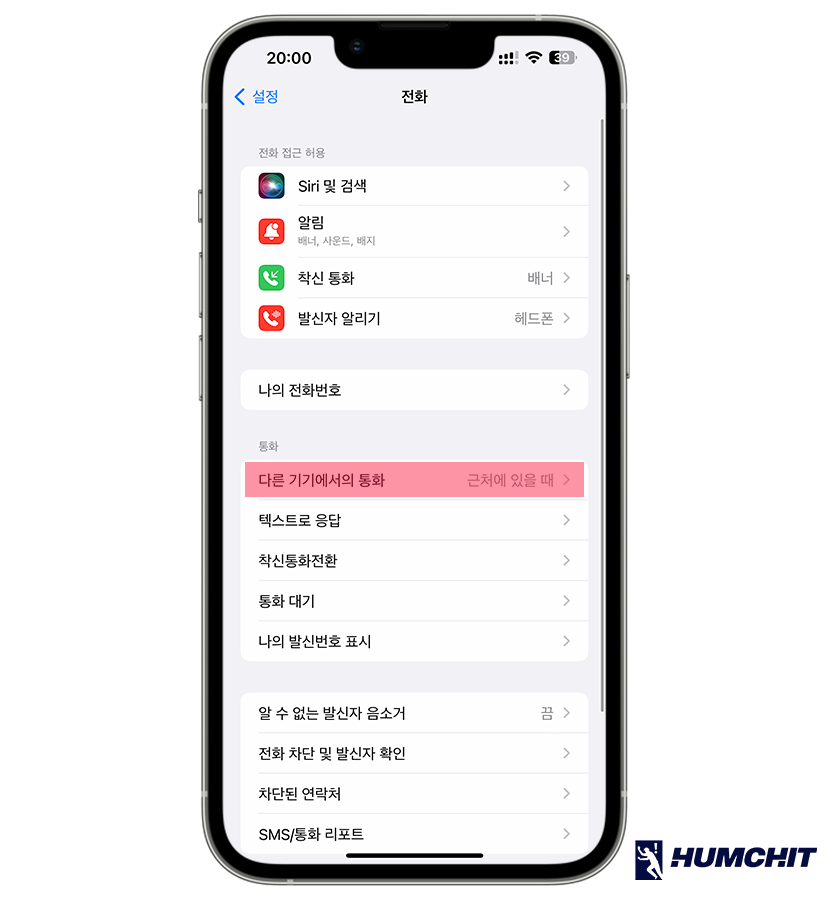
기본 앱 목록을 찾았다면 음성메모와 메시지 사이에 있는 [전화]를 선택한 다음, [다른 기기에서의 통화] 순으로 선택해주세요.
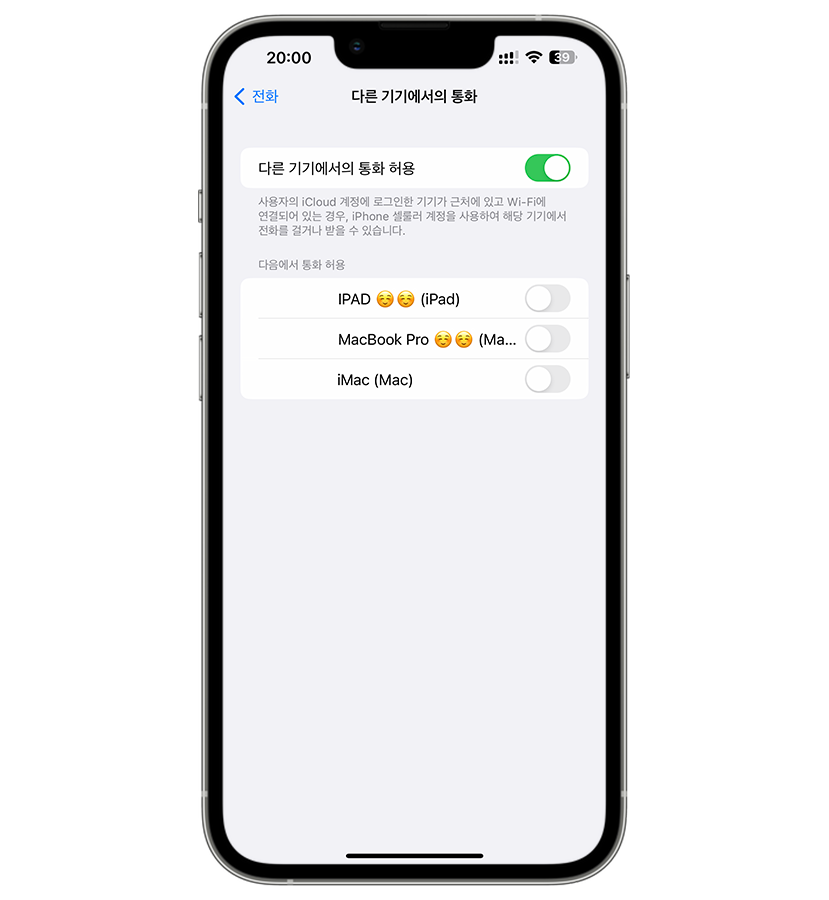
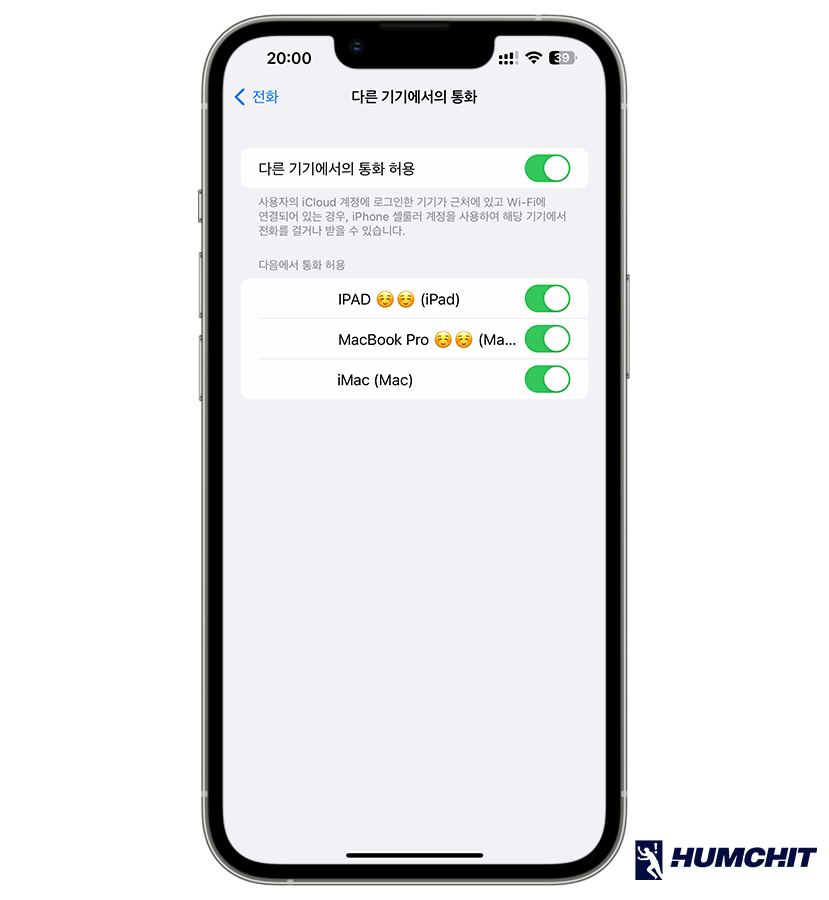
다른 기기에서의 통화 허용을 선택하면 연동되어 있는 기기에서의 통화 허용을 설정할 수 있는데요. 가장 상단에 있는 항목을 활성화한 다음, 아래의 기기 목록에서 맥북을 찾아 선택해주세요.
만약, 맥북 외에 아이패드와 아이맥 등의 기기를 보유하고 있고, 이러한 기기에도 연동하고 싶다면 모두 활성화를 해주면 됩니다.
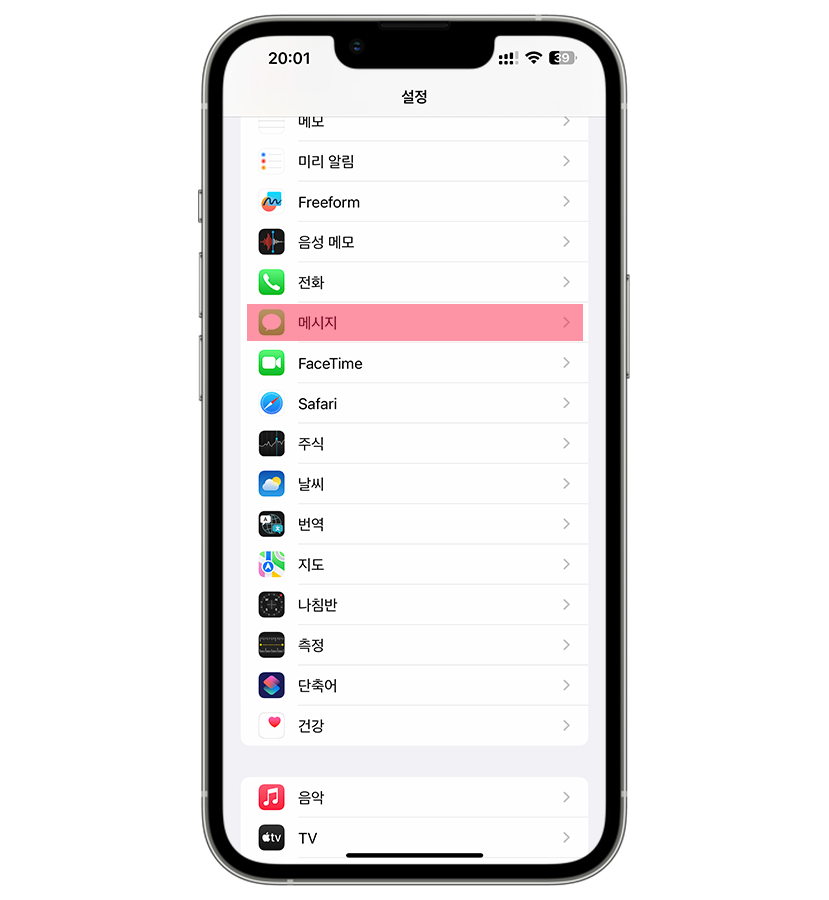
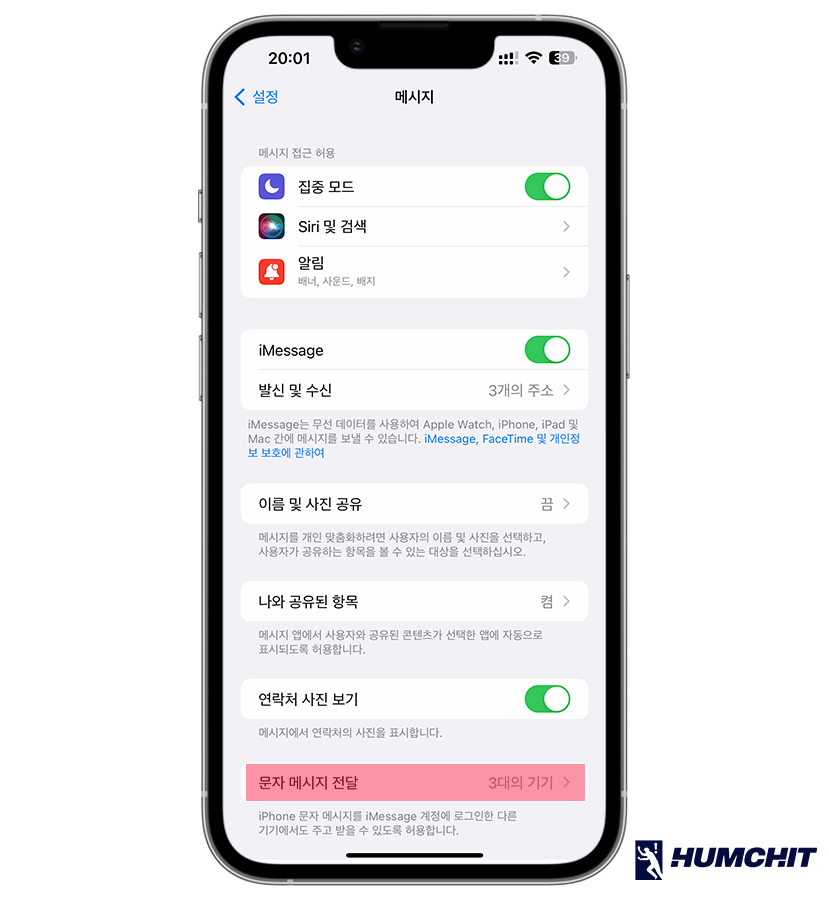
다음으로 메세지 기능을 활성화하려면 전화 항목 바로 아래에 있는 [메시지]를 선택한 뒤, [문자 메시지 전달]을 선택해주세요.
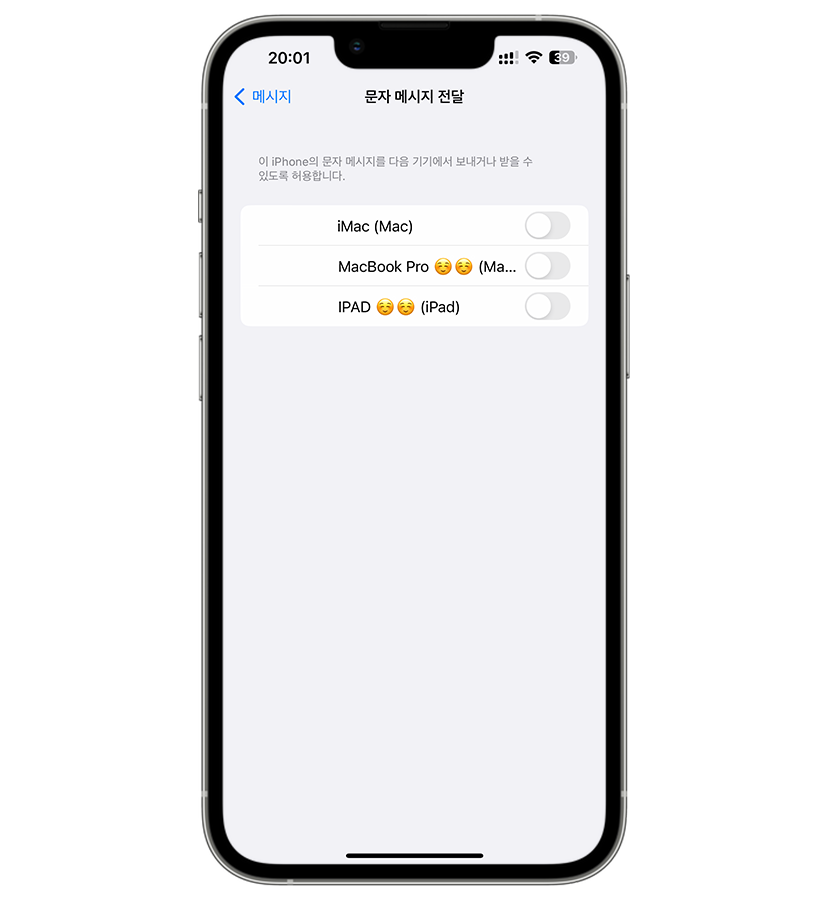
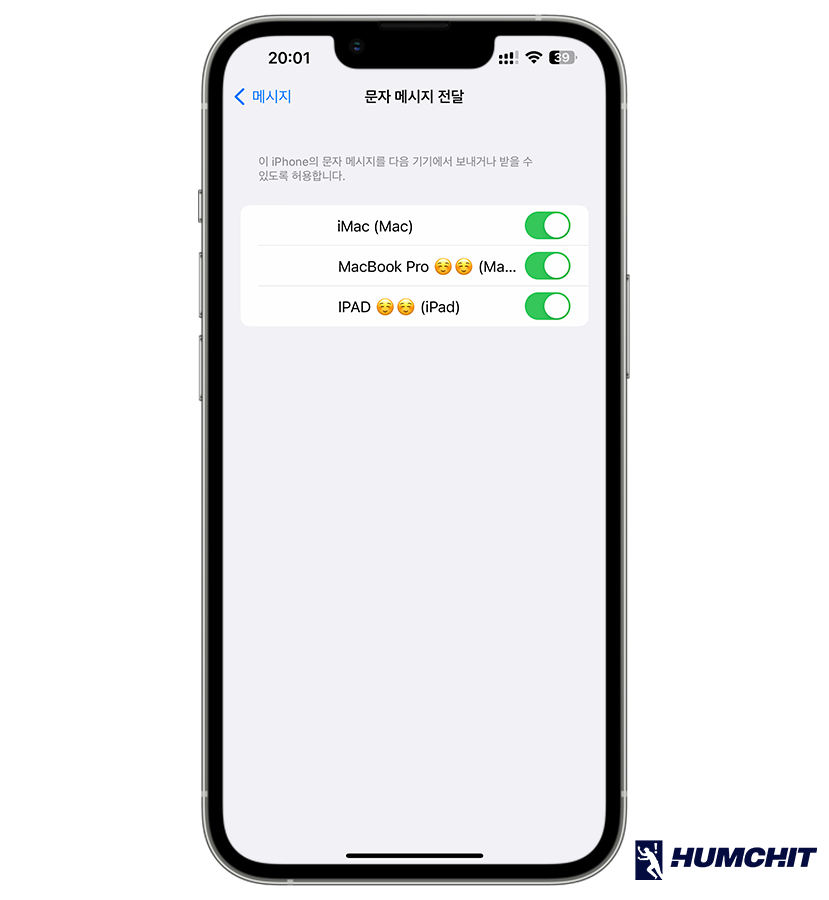
마찬가지로 맥북을 포함하여 동일한 계정으로 로그인되어 있는 기기 리스트를 확인할 수 있는데요. 맥북을 포함하여 연동하고 싶은 기기를 모두 활성화하면 됩니다.
참고로 전화 기능이 연동되어 있어야 메세지 연동 기능을 활성화할 수 있습니다.
아이폰 화면 미러링하는 방법
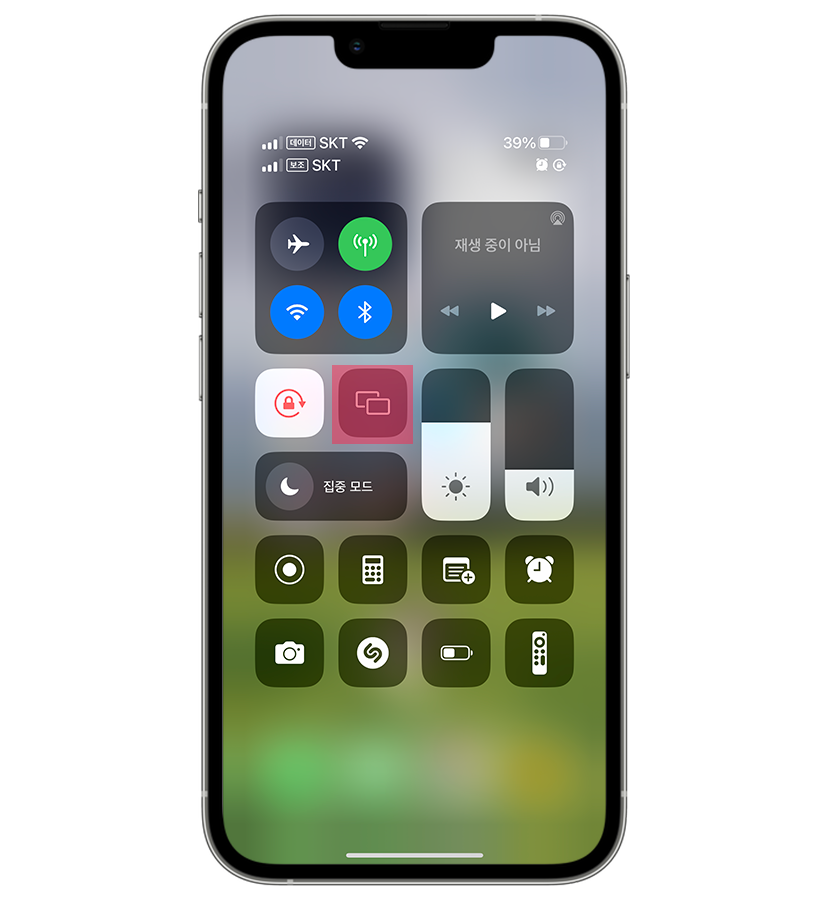
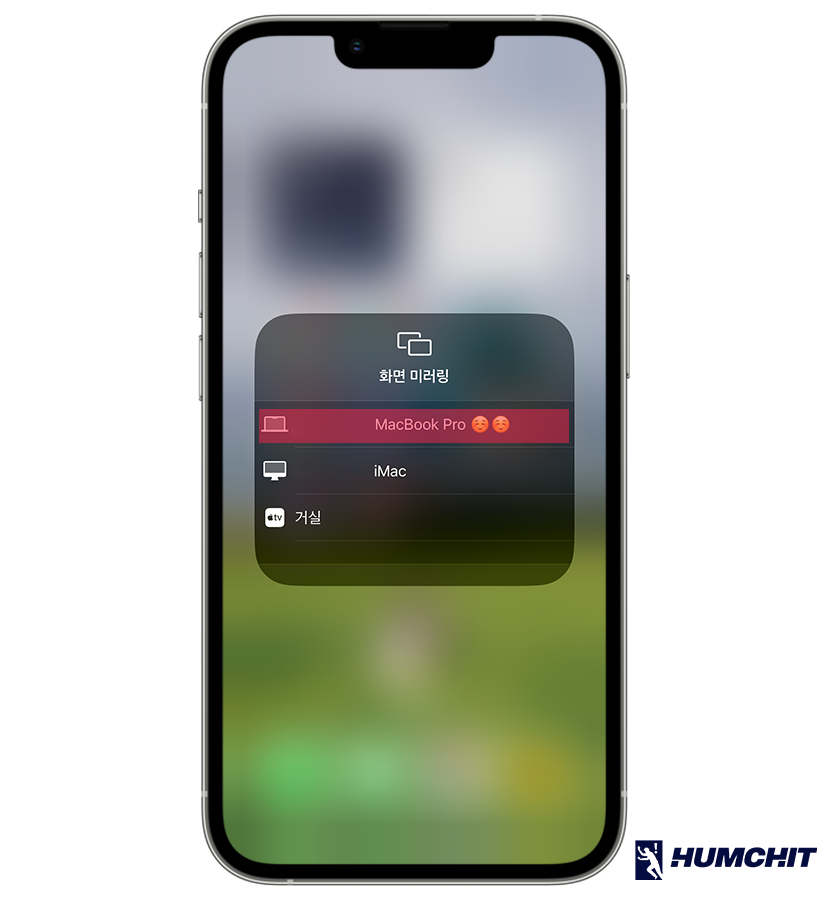
마지막으로 맥북에 아이폰 화면을 미러링하는 방법에 대해 알아볼게요. 해당 기능을 이용하기 위해서는 아이폰과 맥북의 버전, 연식이 특정 조건을 맞춰야 하는데요.
아이폰은 소프트웨어 버전이 14 이상으로 업데이트되어 있어야 하고, 맥북은 2018년을 포함하여 그 이후에 출시된 모델이어야 합니다.
위의 조건이 맞다면 미러링 기능을 바로 사용할 수 있는데요. 아이폰에서 제어센터를 불러온 다음, 네모가 두 개 있는 [화면 미러링] 기능을 선택해주세요.
그러면 맥북이 뜨는 것을 확인할 수 있는데요. 저처럼 애플 티비, 그리고 아이맥과 같은 기기를 별도로 사용하고 있다면 해당 기기에 미러링도 가능합니다. 맥북에 미러링하고 싶은 경우, 맥북을 선택해주세요.
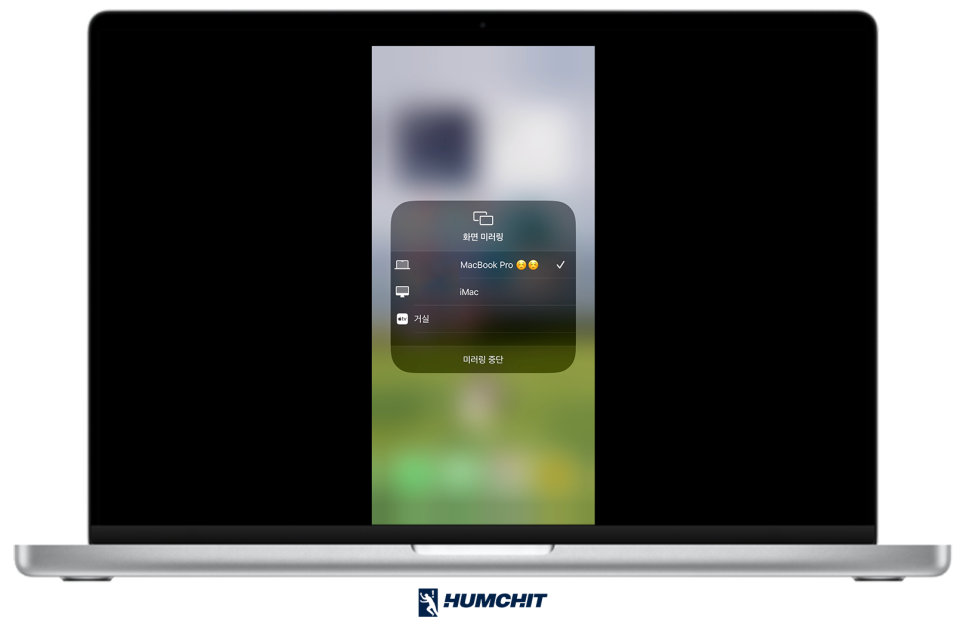
그러면 위의 이미지처럼 맥북에 아이폰 화면이 미러링되는 것을 확인할 수 있습니다.
참고로 미러링 기능은 화면만 띄워주는 것이므로 맥북에서 아이폰을 제어할 수는 없습니다. 또한, 아이패드도 소프트웨어 버전이 14 이상이라면 미러링 기능을 사용할 수 있습니다.
지금까지 아이폰과 맥북을 연동하고 화면을 미러링하는 방법에 대해 알아봤습니다. 연동 기능은 호불호가 있는 만큼, 필요 여부를 확인해서 설정해보시길 바랄게요.
긴 글 읽어주셔서 감사하며, 다음에도 알차고 유익한 정보로 찾아뵐게요. 감사합니다 :)